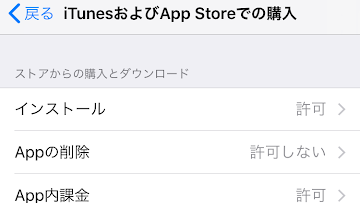Youtubeは有名アーティストも楽曲をあげています。
たくさんの音楽が無料で聴けるのでBGMに最適ですよね。
ですが、Youtubeは設定をしないと他のアプリを起動したり通知が来たりした時に止まってしまいます。
Youtubeが止まらずに流れてくれれば、同時にLINEやゲーム・ネット閲覧などできると便利ですね。
そんな方法を紹介します。
バックグラウンド再生とは?

音楽を聴きながら他のアプリを使っても音楽が継続して流れる機能のことです。
Youtubeでもバックグラウンド再生の設定をすることができます。
音楽を聴きながらゲームをしたい時や、ジムでランニングしながらBGMを聴く時には欠かせない機能ですね。
この機能があると音楽の快適さが段違いですので、音楽アプリを選ぶ時は「バックグラウンド再生ができるか」がポイントです。
 最強のおすすめ無料音楽再生アプリ!バックグラウンド再生でスマホが快適!
最強のおすすめ無料音楽再生アプリ!バックグラウンド再生でスマホが快適!
Youtubeでバックグラウンド再生をする方法
2つの方法があります。
・Youtubeプレミアムに加入する(設定不要)
・ブラウザ上(safari、Google Chromeなど)で聴く(要設定)
どちらの方法でもできますので、好きな方法でやってみてください!
Youtube Premiumを使う(有料)
Youtubeには有料版のサービス(Youtube premium)があります。
これに加入すると、特に設定しなくてもアプリで音楽・動画をバックグラウンド再生できます。
Premiumの特典は
・広告なしの再生
・バックグラウンド再生
・オフライン再生(事前のダウンロード必要)
なことです。
広告がなくなること、バックグラウンド再生可能なことはとてもありがたいですね。
また、事前にダウンロードしておくことでオフライン再生することも可能になります。
Youtube Premiumには「Youtube Music Premium」と「Youtube Premium」の2種類があり、Youtube Premiumは音楽だけでなく動画にも対応しています。
Youtube Premiumだと、「Youtube Original」というコンテンツを見ることもできます。
月額料金はこのようになっています。
| YouTube Music Premium | 月額料金 |
|---|---|
| 個人プラン | 980円 |
| ファミリープラン | 1480円 |
| 学生プラン | 480円 |
| 備考 | 全てのプランに1ヶ月無料体験あり |
| YouTube Premium | 月額料金 |
|---|---|
| 個人プラン | 1180円 |
| ファミリープラン | 1780円 |
| 学生プラン | 680円 |
| 備考 | 全てのプランに1ヶ月無料体験あり |
申し込む時にiPhoneのYoutubeアプリからしてしまうと料金が高くなってしまいます。
Webの公式申し込みページから申し込みすることをおすすめします。
広告なしの快適な再生を楽しみたい方は、1ヶ月無料体験から始めてみましょう!
無料でバックグラウンド再生の設定をする(iPhone)
料金をかけずににバックグラウンド再生をしたい方はこちらで進めましょう!
スマホではアプリを同時に使うことが基本的にできません。
でもパソコンだと音楽聴きながら他のことも簡単にできますよね。
ですのでスマホでパソコン用のWebサイトを開き、Youtubeを開くのがポイントになります。
手順も詳しく解説します。
Safariの場合
手順の流れを説明します。
① SafariでYouTubeを検索する
② 長押し→「新規タブ」でパソコン版Youtubeを起動
③ 聴きたい音楽(動画)を検索する
④ 動画を再生する
⑤ ホーム画面に戻って動画の再生を確認
⑥ (止まってしまう場合)下からスワイプして再生する
① SafariでYoutubeを開く
まずはSafariでYoutubeを検索します。
YouTube公式サイトをアプリではなくSafariから開きたいので検索に「youtube」とだけ打ち込みます。
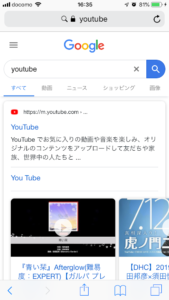
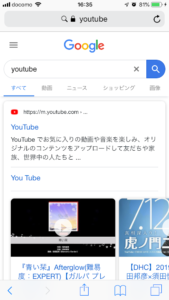
検索窓に「youtube」と打ち込みます。
一番上にYoutube公式サイトがありますね。
ここをすぐに押さないのがポイントですので注意です。
② 長押し→「新規タブ」でパソコン版Youtubeを起動
一番上の結果をタップしてしまうと、Youtubeアプリが起動してしまいます。
これではバックグラウンド再生が上手く行きません。
ですので、青い字の「Youtube」を長押しします。
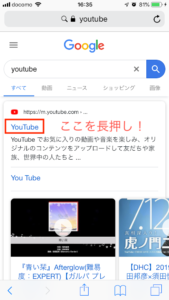
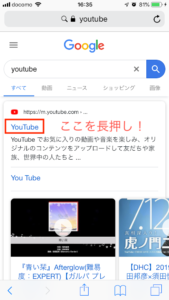
すると開き方のオプションが出てきます。
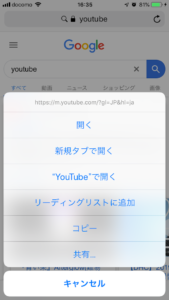
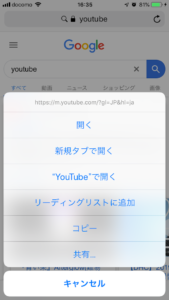
「新規タブで開く」をタップしましょう。
これでパソコン版のYoutubeをSafariで起動できます。
③ 聴きたい音楽(動画)を検索する
パソコン版のYoutubeの画面はこんな感じです。
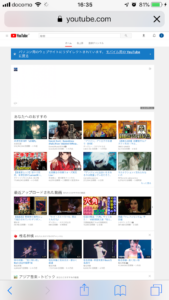
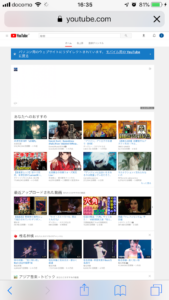
今開いているYoutubeがパソコン版のサイトであることは、上の青いバーで確認できます。
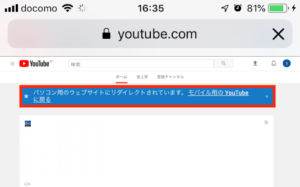
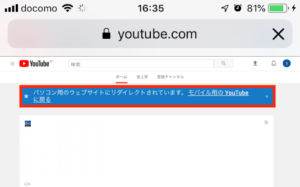
これを確認したら、上の検索窓で早速聴きたい曲を検索しましょう。
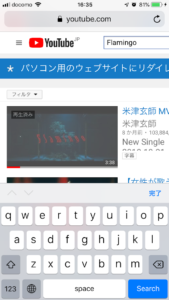
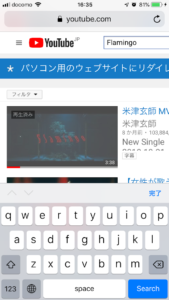
④ 動画を再生する
検索結果が表示されます。
聴きたい動画の赤い再生マーク(右向きの矢印)をタップしましょう。
このマークは見慣れてますよね。
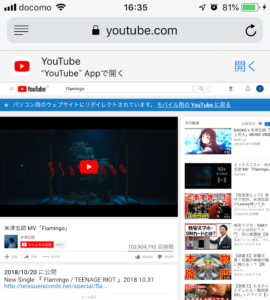
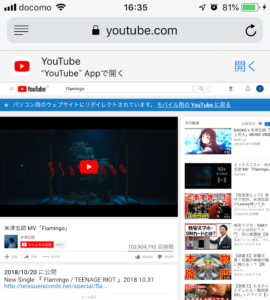


動画再生が始まります。
画面をこのままにしておけば、もちろん動画(音楽)を見ることはできます。
今回は音楽をかけっぱなしにして他のアプリを起動したいので、その確認をします。
⑤ ホーム画面に戻る
iPhoneのホーム画面に戻りましょう。
すると、動画を流れっぱなしにすることができます。
Safarinで他のページを見たり、LINEを開いたりしても大丈夫です。
ただ、これで止まってしまう時もあります。
その場合は次の方法で解決できます。
⑥(止まってしまう場合)ホーム画面で下からスワイプして再生
iPhoneの画面で下から上にスライド(スワイプ)しましょう。
するとコントロールセンターを開くことができます。
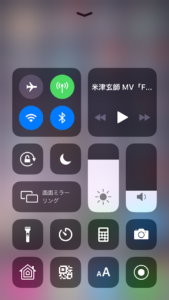
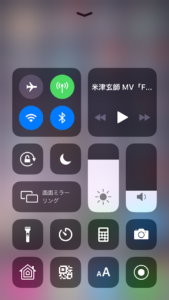
これがコントロールセンターです。
右上の方に、聴こうとしていたYoutubeの音楽が表示されています。
再生が停止状態になっています。(矢印のマークは停止していることを示しています。)
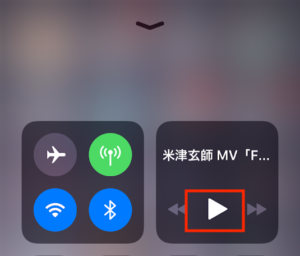
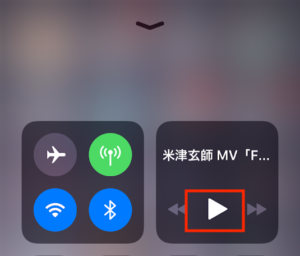
ここをタップして再生中のマーク(II)にすれば完成です。
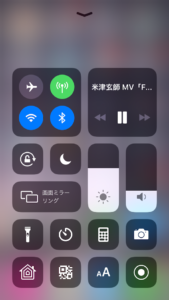
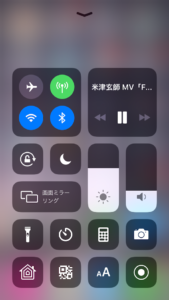
iPhoneをスリープモードにしても、バックグラウンド再生することができます。
YoutubeアプリではなくSafariで再生しているのが分かりますね。


iPhoneの場合は、もともと入っている「Safari」がバックグラウンド再生がやりやすいと思います。
iPhoneで「Google Chrome」をメインで使っている方は次を見てください。
無料でバックグラウンド再生の設定をする(Android)
Androindのスマホでは、最初からGoogle Chromeが入っています。
Google Chromeを使ってやってみましょう!
Google Chromeの場合
Google Chromeでもやり方はSafariと同じです。
① Google ChromeでYouTubeを検索する
② 長押し→「新規タブ」でパソコン版Youtubeを起動
③ 聴きたい音楽(動画)を検索する
④ 動画を再生する
⑤ ホーム画面に戻って動画の再生を確認
⑥ (止まってしまう場合)下からスワイプして再生する
違うのは②で新しいタブを開いた時の動作くらいです。
長押しで「Youtube」を押した画面です。
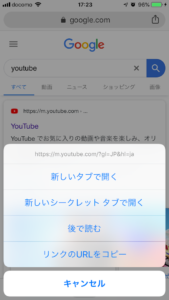
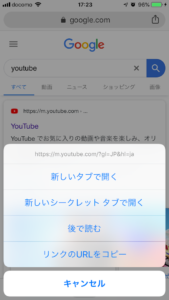
「新しいタブで開く」を押すと
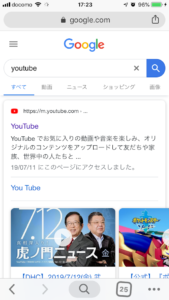
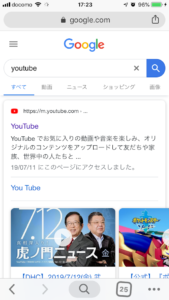
画面右下の四角い箱のマークにYoutubeが開かれます。(25と書いてあるやつです)
ここをタップしましょう。
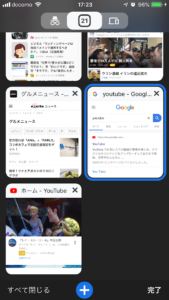
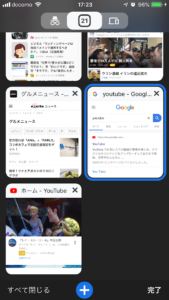
一番下にGoogle Chromeで開いたYoutubeがありますので、あとは同じように進めましょう。
この後の手順をもう一度確認します。
③ 聴きたい音楽(動画)を検索する
④ 動画を再生する
⑤ ホーム画面に戻って動画の再生を確認
⑥ (止まってしまう場合)下からスワイプして再生する
YouTubeでバックグラウンド再生した時の消費ギガは?
YoutubeをSafariやGoogle Chromeなどのインターネットブラウザで視聴すると、アプリで見るよりも消費ギガを少なくすることができます。
バックグラウンド再生をすると、動画ではなく音声が流れるだけなのがその理由です。
音が聞ければ充分な場合、ギガを節約したい場合にはブラウザでの動画再生をしましょう。
Youtubeバックグラウンド再生の注意点
寝る時、出かける時などにバックグラウンド再生をつけっぱなしにしてしまうのは注意です。
WiFi環境ならいいですが、それ以外なら気づかないうちに大量のギガを消費してしまうかもしれません。
使わない時は必ずバックグラウンド再生を停止(ブラウザを閉じる)してくださいね。
バックグラウンド再生可能な音楽アプリ(無料・有料)は?
Youtubeは
・Youtube Premiumを使う
・ブラウザ上でパソコン版Youtubeを使う
のどちらかの方法でバックグラウンド再生できました。
この方法を見てきて、
「Youtubeに毎月課金したくないな…」
「バックグランド再生の設定が面倒」
と思われた方もいるでしょう。
私も音楽にはこだわりたいので、無料・有料の音楽アプリを色々試してきました。
快適に使える音楽アプリを紹介しています。
現在(2019年7月)、Amazon Music Unlimitedが3ヶ月99円の無料体験で使えて便利です!
[追記:3か月99円キャンペーンは不定期で開催してます。30日無料体験は初回ならいつでも可能ですよ!]Amazon music unlimitedに30日無料体験
まとめ:Youtubeはバックグラウンド再生で快適に!
Youtubeはたくさんの音楽がありますが、バックグラウンド再生できてこそ快適です。
BGMを流してつつ、インターネットやゲーム、SNSも同時に楽しみましょう。
ゲームとBGMの両立や、運動中などに快適に利用できますよ!